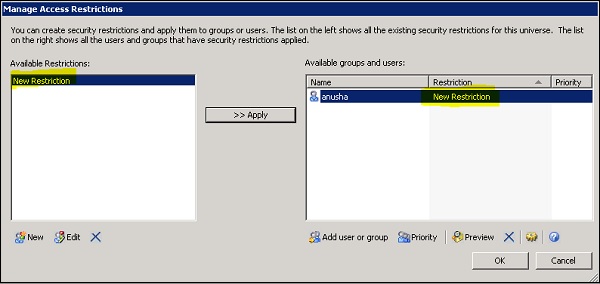우주 액세스 관리
CSM 리포지토리 또는 유니버스 수준에서 유니버스 보안을 관리 할 수 있습니다. Universe in CMS의 경우 사용자 그룹에 할당 된 액세스 권한에 따라 편집 및 삭제할 수있는 사용자를 정의 할 수 있습니다. 유니버스 수준에서 특정 유니버스를 사용할 수있는 사용자를 정의 할 수 있습니다.
다음 보안 수준이 적용됩니다.
| CMS | 중앙 관리 콘솔에서 CMS에 저장된 유니버스에 적용되는 제한을 설정할 수 있습니다. 사용자가 액세스 할 수있는 유니버스를 설정할 수 있으며 사용자 그룹에 대해 정의 된 권한에 따라 유니버스에서보기, 편집, 삭제 및 기타 작업을 제한 할 수 있습니다. 이 가이드에서는 CMS 수준에서의 제한 설정에 대해서는 다루지 않습니다. 중앙 관리 시스템 사용에 대한 자세한 내용은 BusinessObjects Enterprise 관리자 가이드를 참조하십시오. |
| 우주 | 유니버스 사용이 허용 된 사용자에 대한 제한을 정의 할 수 있습니다. 제한에는 개체 액세스, 행 액세스, 쿼리 및 SQL 생성 제어, 연결 제어가 포함될 수 있습니다. 이 가이드에서는 유니버스에 대해 정의 할 수있는 제한 유형에 대해 설명합니다. |
Universe에 대한 액세스는 제한을 사용하여 관리되며 단일 대시 보드에 여러 제한을 적용 할 수 있습니다. 액세스 요구 사항에 따라 제한을 편집하고 삭제할 수도 있습니다. 다음 제한을 사용할 수 있습니다.
Connection − 데이터 소스에 대한 대체 연결을 사용하는 옵션을 제공 할 수 있습니다.
Query Controls −이 제한은 쿼리의 결과 크기 및 실행 시간을 제한하는 데 사용할 수 있습니다.
Access to Rows − Where 절을 사용하면 반환되는 결과 집합을 제한하고 행에 액세스 할 수 있습니다.
SQL Generation Options − 쿼리에서 생성 된 SQL을 제어하기 위해 사용합니다.
Referencing Different Table − 데이터베이스에서 테이블을 다른 테이블로 교체하는 제한을 설정할 수 있습니다.
Object Access −이 제한은 사용자가 유니버스에서 사용되지 않는 개체를 선택할 수 있도록하기 위해 사용됩니다.
액세스 제한을 관리하려면 도구 → 보안 관리 → 액세스 제한 관리로 이동합니다. 대화 상자가 나타납니다.

현재 Universe에 적용되는 제한은 사용 가능한 제한 열에서 확인할 수 있습니다. 사용 가능한 그룹 및 사용자 창에서 각 제한에 대해 정의 된 사용자 및 사용자 그룹을 찾을 수 있습니다.
Note − 제한은 CMS 리포지토리로 내보내는 Universe에만 적용됩니다.
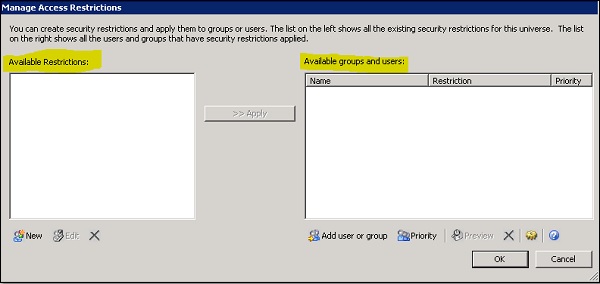
사용자 또는 그룹을 추가하려면 사용자 또는 그룹 추가 버튼을 클릭합니다. 다음 창에서 제한에 추가 할 수있는 사용 가능한 모든 그룹 / 사용자 목록을 볼 수 있습니다.

제한 우선 순위가 가장 높은 그룹을 정의 할 수도 있습니다. 우선 순위 버튼을 클릭하면 우선 순위가 가장 높은 그룹 이름에 대한 제한이 우선 적용됩니다.
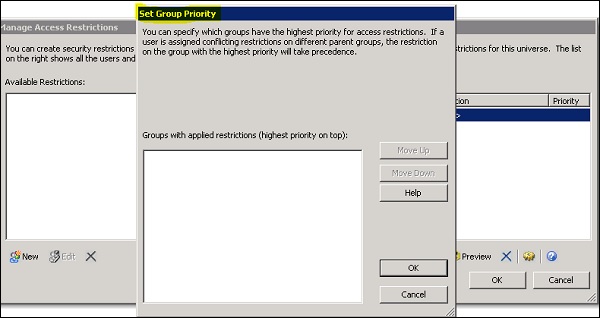
새로운 제한을 생성하려면 왼쪽에있는 새로 만들기 버튼을 클릭하십시오. 제한 편집 대화 상자가 열립니다. 제한 이름을 입력해야하며 아래의 모든 제한 제어 탭을 볼 수 있습니다.
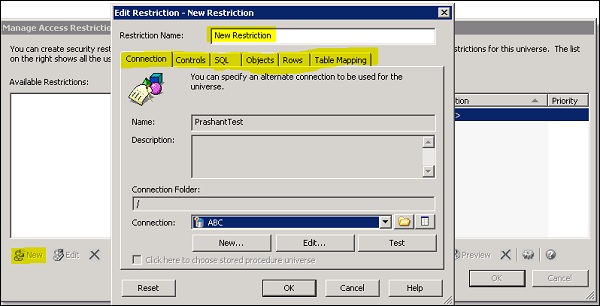
각 탭에서 위에서 언급 한대로 다른 제한 유형을 선택할 수 있습니다. 예를 들어 제어 설정을 사용하면 결과 집합의 크기와 쿼리 실행 시간을 제한 할 수 있습니다.
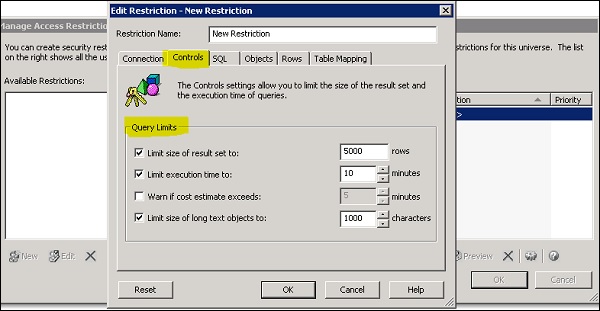
새 제한을 생성하면 선택한 사용자 및 그룹에 적용 할 수 있습니다. 제한을 적용하려면 왼쪽 창에서 선택하고“적용”버튼 → 오른쪽 창에서 사용자에게 적용합니다. 제한이 적용되면 오른쪽 창에 제한 이름이 표시됩니다.